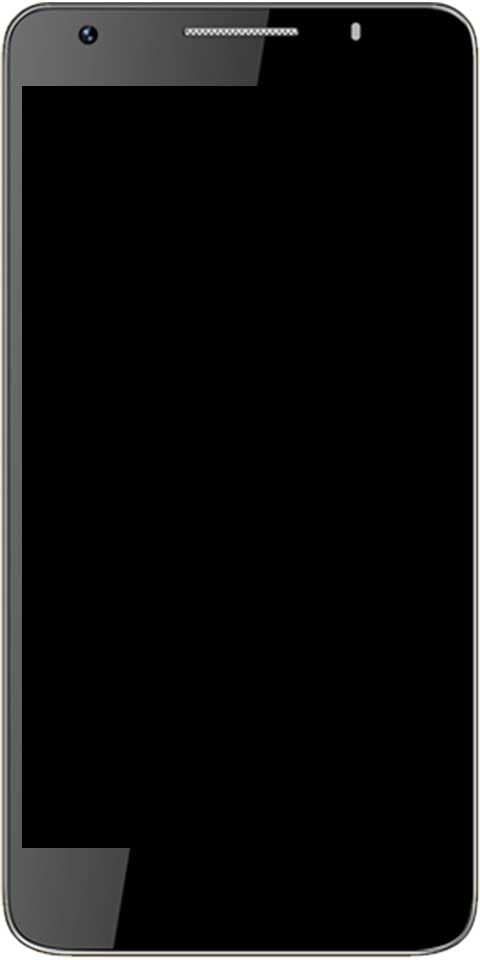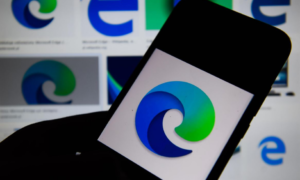Cómo instalar Kodi de 1 canal: explicación en pasos
1Channel Kodi es uno de los mejores y más antiguos Código complementos. Es un Complemento de video que fue creado por TV addons.ag. Pero desafortunadamente, TV addons.ag se cerró antes de unos meses debido a problemas legales. Recientemente 1Canal Cómo ha aparecido en varios informes como Superrepo y Smash Repo. En este artículo, veremos cómo descargar e instalar un complemento de 1 canal siguiendo sencillos pasos. Es uno de los complementos de Kodi que funcionan a largo plazo y también un complemento de Kodi estable en comparación con otros complementos de Kodi. La última versión de 1Channel Kodi es 2.5.78 .

Solo le permite ver la función de su sección favorita donde puede almacenar su contenido preferido y más visto para un acceso rápido. Sin embargo, antes de que pueda instalar 1channel para Kodi, deberá habilitar el fuentes desconocidas opción. Esta opción es necesaria si planeas descargar complementos de terceros para Kodi.
Nota:
Aquí hay algunos datos sobre los peligros potenciales de transmitir en línea sin protección:
estado de actualización de Windows en espera de instalación
- Su ISP tiene una ventana directa a todo lo que ve y transmite en la web
- Su ISP ahora está LEGALMENTE autorizado a vender esa información sobre lo que ve
- La mayoría de los ISP no quieren lidiar con las demandas directamente, por lo que a menudo pasarán su información de visualización para protegerse, comprometiendo aún más su privacidad.
La única forma de proteger su visualización e identidad en los 3 escenarios anteriores es mediante el uso de una VPN. Transmitiendo contenido directamente a través de su ISP. Potencialmente, expones todo lo que ves en Internet a ambos. Además de aquellos que estén interesados, es posible que estén protegiendo. Una VPN protege eso.
- VPN exprés es nuestra elección para eso. Son extremadamente rápidos y su seguridad es de primera categoría. Además, puede obtener 3 meses gratis por tiempo limitado.
Pasos para habilitar fuentes desconocidas:
- Abra y ejecute Kodi en su dispositivo local.

- Desde la pantalla principal, a la derecha, haga clic o toque el icono de engranaje ( AJUSTES ).
- Elija Configuración del sistema y luego seleccione Complementos.
- Mueva el control deslizante en el extremo derecho que pertenece al Fuentes desconocidas opción. Para saber si se ha habilitado, debería ver el cambio de color de la palanca.
- Acepte el mensaje de advertencia haciendo clic en sí .
1 canal para Kodi Krypton 17:
- Abra y ejecute Kodi en su dispositivo local.
- Desde la pantalla principal, a la derecha, haga clic o toque el icono de engranaje ( AJUSTES )
- Luego seleccione Administrador de archivos.
- Haga doble clic en Agregue una fuente y elige . Descarga Kodi.zip. Nombra el archivo kodil.

es seguro f-droid
- Entonces golpea el ESC clave para volver al Casa pantalla y elige Complementos en el menú del lado izquierdo. Haga clic en el icono de cuadro abierto en la parte superior izquierda y elija instalar desde un archivo zip.
- Busque y haga clic en el Kodil fuente que nombró anteriormente. Dentro de elegir Kodil.zip. Espere a que el complemento permitir.
- Una vez habilitado, haga clic en Instalar desde el repositorio , luego Repositorio de Kodil, seguido por Complementos de video. Debería ver 1 canal . Selecciónelo y luego presione Instalar en pc.

- Dentro de tu Complementos pestaña, dirígete a Complementos de video y debería ver 1Channel para su uso.

Descarga alternativa de 1 canal:
Esta es una forma rápida de descargar e instalar 1Channel en Kodi. Dirígete a este repositorio http://kdil.co/repo/kodil.zip y sigue adelante:
- Cuando haga clic en el enlace, se le pedirá permiso para descargar en su dispositivo. Acepta ahorrando.
- Abrir y ejecutar Código y haga clic en el Complementos pestaña. Haga clic en el Paquete de instalación icono (el cuadro abierto en la parte superior izquierda) y elija Instalar desde el archivo Zip . Buscar el archivo descargado y haga clic en está bien.
- Luego Instalar desde el repositorio y haga clic en Repositorio Kodil. A continuación, seleccionará Complementos de video y desde ahí pincha en 1 canal.
- Simplemente elige Instalar en pc ¡y listo!
Geo-Block y VPN:
Tal vez experimente una incapacidad para acceder a algunos enlaces a películas o programas cuando usa 1Channel (o cualquier otro complemento de Kodi de terceros). Los enlaces pueden aparecer como rotos, pero en realidad están bloqueados por la región por quien subió el video. Es posible que el propietario del enlace viva en un país que no permite el acceso. Entonces, ¿qué puede y debe hacer al respecto?
Simplemente use una VPN que ya hemos mencionado anteriormente. También le permitirá eludir el bloqueo geográfico y otorgar acceso al contenido multimedia sin importar su ubicación. Las VPN también pueden ocultar su dirección IP a las agencias gubernamentales e incluso a su propio ISP para evitar que su actividad en Internet se pierda.
mejor aplicación tumblr android 2016
En este artículo, obtiene la información completa sobre cómo instalar 1Channel en Kodi. Esperamos que te guste este tutorial. Si tiene algún problema al seguir los métodos anteriores, háganoslo saber en la sección de comentarios a continuación y lo solucionaremos pronto. Que tengan un gran día amigos.
Ver también: ¿Cómo cambiar el texto de color de Discord?